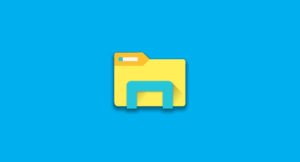Операционная система — это, пожалуй, самая важная часть программного обеспечения на нашем компьютере. Учитывая, что большинство ПК работают на базе Windows от Microsoft, ошибки здесь оказывают влияние на наш повседневный опыт работы с компьютером.
Это правда, что на протяжении многих лет гигант программного обеспечения улучшал и адаптировал свою настольную операционную систему к нашим потребностям. Но даже если это надежная и безопасная операционная система, это не значит, что она свободна от возможных сбоев. На самом деле, мы можем утверждать, что подавляющее большинство из вас, так или иначе, в то или иное время сталкивались с ошибками Windows.
Это может быть вызвано внешним воздействием, неправильной конфигурацией, которую мы выполнили сами, или даже без видимой причины. Существует слишком много факторов, влияющих на ошибки Windows, чтобы мы могли перечислить их все. Но как бы там ни было, мы согласны в одном — эти ошибки должны быть устранены как можно скорее. Именно с этим мы и будем разбираться в данной статье.
Вполне возможно, что в какой-то момент мы столкнулись с неприятной ситуацией, когда экран Windows внезапно стал черным. Это более распространенная ошибка, чем нам хотелось бы, но ее можно решить гораздо быстрее, чем мы думали. Более того, ниже мы расскажем вам о волшебной команде, которая позволит вам решить эту ошибку и вернуться к работе с системой Microsoft как ни в чем не бывало.
Как исправить черный экран в Windows с помощью простой команды
Эта ошибка черного экрана может возникнуть в любой момент при работе в Windows. Как это обычно бывает с ошибками операционной системы, источник ошибки может быть самым разнообразным. От ошибки в функции программного обеспечения до несовместимости с программой или из-за того, что мы сделали что-то неправильно. Но какова бы ни была причина ошибки, о которой мы сейчас говорим, первое, что нужно сделать, это как можно скорее исправить ее.
Для этого первым делом зайдите в «Диспетчер задач» операционной системы Microsoft. Хотя рабочий стол стал черным, мы, вероятно, сможем получить доступ ко многим другим разделам системы. Для доступа к диспетчеру задач используйте комбинацию клавиш Ctrl + Shift + Esc.
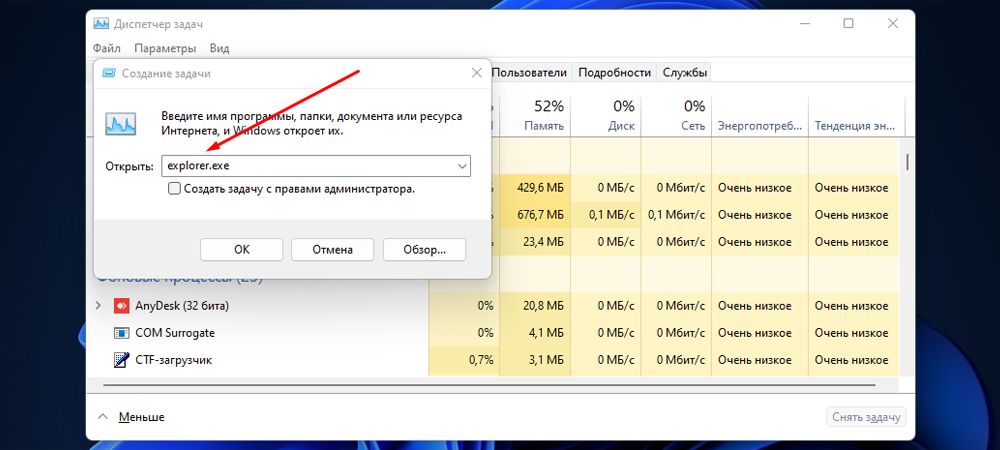
После того как на экране появится необходимое окно, нужно перейти в меню «Файл» и выбрать пункт «Запустить новую задачу». Именно здесь мы выполним волшебную команду, о которой мы упоминали, чтобы решить проблему черного экрана в Windows. Команда, которую мы собираемся ввести, выглядит следующим образом:
explorer.exe
Данная команда перезапускает «Проводник», рабочий стол и другие ключевые элементы системы, чтобы решить текущую ошибку. Затем мы можем вернуться на рабочий стол Windows, и проблема, вероятно, будет решена.